嘿,小伙伴们,今天咱们来聊聊Excel里的加密小技巧,这可是保护你珍贵数据的必备技能哦!想象一下,你精心整理的课程笔记、市场调研报告或是个人隐私信息,要是不小心被别人看到了,那得多尴尬。所以,学会给Excel文件加密,就像是给你的秘密花园装上了防盗门,安全又放心。
下面,就让我来教你个简单易懂的方法,保证你一看就会!
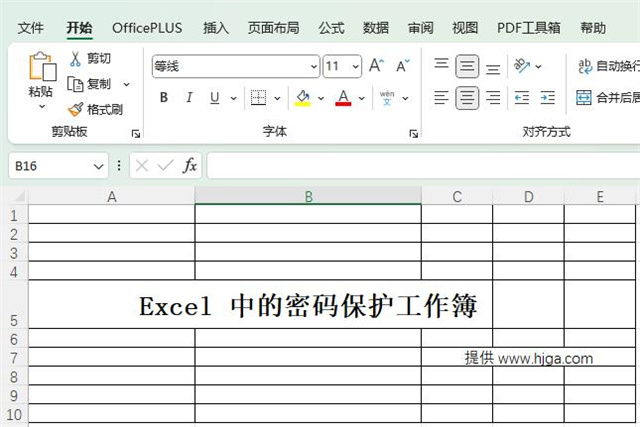
方法一:设置打开密码
这是最常见的加密方式,相当于给你的Excel文件设了个门禁。具体步骤如下:
1.首先,打开你的Excel文件,然后点击左上角的【文件】,找到【信息】,接着点击【保护工作簿】下的【用密码加密】。
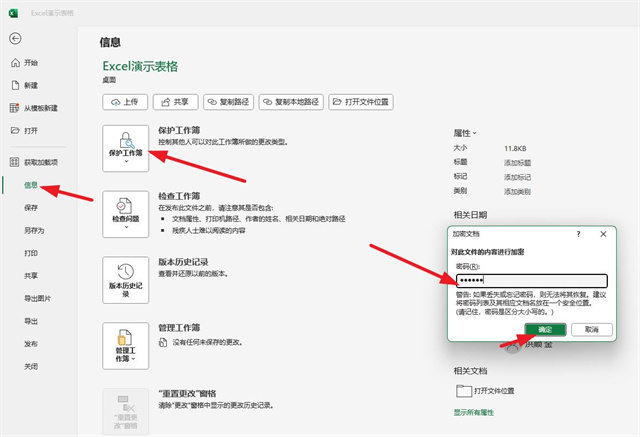
2.这时候,会弹出一个对话框,要求你输入密码。这里就是你设置密码的地方了,记住,密码要容易记但不容易被猜到哦!
3.输入密码后,它会再次要求你确认密码,输入相同密码后,点击【确定】即可。
4.最后,保存文件。下次再打开这个文件时,就需要输入密码了,是不是感觉安心多了?
方法二:设置修改权限密码
如果你希望别人能看到你的Excel文件,但不能修改,那么设置修改权限密码就是个不错的选择。操作步骤和上面类似,但在【保护工作簿】下,选择的是【限制编辑】,然后在弹出的对话框中,勾选【仅允许在工作簿中进行此类型的编辑】,再点击【设置密码】,输入并确认密码即可。
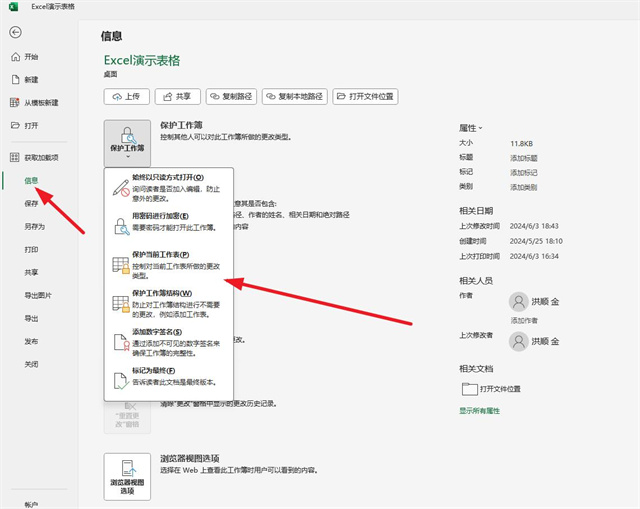
方法三:隐藏工作表或单元格
有时候,你可能只想隐藏文件中的某些工作表或单元格,不让别人轻易发现。在Excel里,只需右击你要隐藏的工作表标签,选择【隐藏】,就可以把它藏起来了。如果想隐藏单元格,可以选中这些单元格,然后在【开始】选项卡下的【单元格】组中,选择【格式】>【隐藏和取消隐藏】>【隐藏单元格】。当然,隐藏的东西要想再次显示,也是有办法的,但这里就不展开讲了,留点悬念给你自己探索。
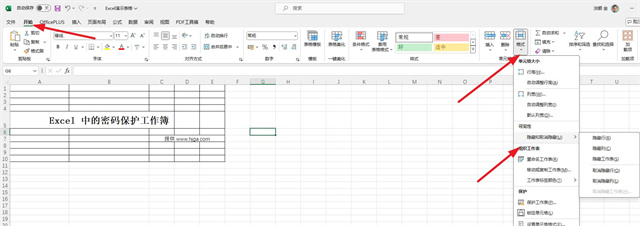
小贴士:密码丢失怎么办?
设置密码固然好,但千万要记得自己的密码哦!一旦忘记,解密的过程可能会相当麻烦。如果你真的不小心忘记了密码,可以尝试使用一些专业的密码恢复工具,但这种方法并不总能成功,而且安全性也有待考量。所以,最好的办法还是做好密码管理,或者将密码备份在安全的地方。
学会了这些加密小技巧,你就可以放心大胆地分享你的Excel文件了,不用担心数据泄露的风险。无论是做项目、写论文,还是记录个人信息,给文件加上一道锁,总能让你多一份安心。记住,保护数据安全,人人有责。下次有人问起怎么给Excel文件加密,你就可以自信满满地教他们了。
